Cara Semak Sama ada iPhone Anda Dibuka Kunci (Versi 2025)
“Saya mahu bertukar kepada pembawa lain, tetapi bagaimana untuk mengetahui sama ada iPhone saya tidak berkunci?” Ramai orang membeli peranti iOS mereka daripada pembawa mudah alih. Lebih penting lagi, telefon bimbit mereka dikunci dan mereka tidak mempunyai kebebasan untuk berpindah ke pembawa lain sebelum tamat kontrak. Berita baiknya ialah anda mempunyai pelbagai cara untuk menyemak status peranti iOS anda. Selain itu, panduan ini akan menerangkan cara-cara secara terperinci.
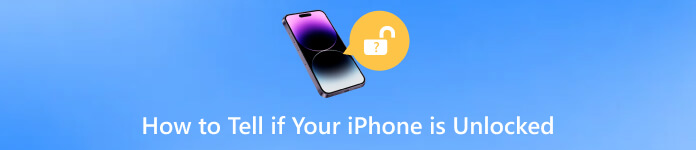
Dalam artikel ini:
Bahagian 1: Bagaimana untuk Semak Jika iPhone Dibuka Kunci dalam Tetapan
Cara paling mudah untuk melihat sama ada iPhone anda tidak berkunci ialah apl Tetapan pada peranti anda. Cara ini tidak memerlukan sebarang perkakasan atau perisian tambahan. Di bawah adalah panduan terperinci.
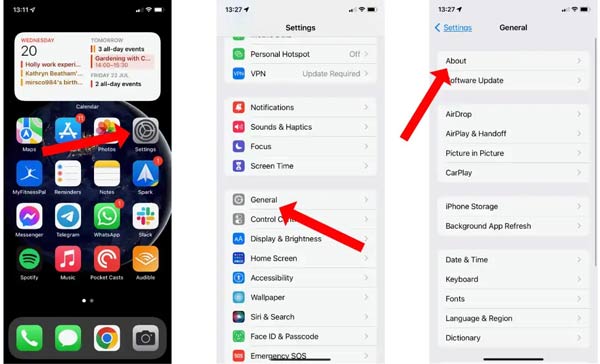
Jalankan apl Tetapan pada iPhone anda.
Tatal ke bawah untuk mencari Umum tab, dan ketik padanya.
Tekan ke Tentang item, cari Kunci Pembawa pilihan, dan semak status iPhone anda. Jika ia memberitahu Tiada sekatan SIM, kemungkinan besar iPhone anda tidak berkunci.
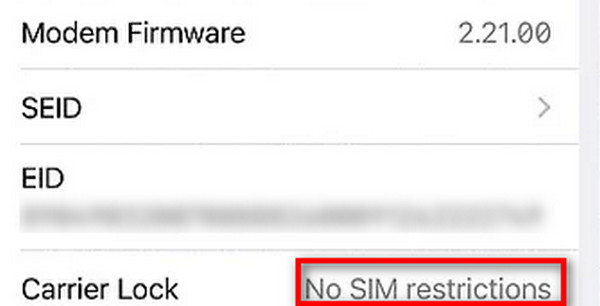
Catatan:
Pada iOS 14 dan lebih baru, Apple menambah ciri yang dipanggil Kunci Pembekal Rangkaian pada Tentang skrin tetapan, yang memberitahu anda jika peranti anda dikunci atau tidak.
Jika iPhone anda dikunci kerana pembawa anda, anda boleh menghubunginya dan meminta perkhidmatan pelanggan menyemak status nombor telefon anda. Kadangkala, pembawa anda tidak dapat memberikan maklumat dengan segera. mungkin mengambil sedikit masa untuk menghubungi anda kembali. Jika anda melengkapkan kontrak dengan pembawa tertentu, anda boleh meminta pasukan sokongannya buka kunci iPhone anda dengan nombor IMEI.
Bahagian 2: Bagaimana untuk Semak Jika iPhone Dibuka dengan Kad SIM
Apabila iPhone dikunci, ia terikat pada pembawa tertentu. Pengguna tidak boleh menggunakan rangkaian lain pada masa yang sama. Oleh itu, kad SIM lain ialah cara cepat untuk menyemak sama ada iPhone atau iPad dibuka kuncinya. Anda lebih baik meminjam kad SIM daripada rakan atau keluarga anda. Selain itu, kad SIM mestilah daripada pembawa yang berbeza daripada anda.

Tekan ke sebelah butang sehingga anda melihat skrin mati.
Tunggu beberapa saat selepas skrin anda menjadi hitam sepenuhnya. Kemudian keluarkan dulang kad SIM daripada iPhone atau iPad anda dengan penyembur kad SIM.
Ambil kad SIM yang lain, letakkan pada dulang kad, dan masukkan dulang semula ke dalam iPhone anda.
Tekan lama pada sebelah butang sehingga anda melihat logo Apple. Sekarang, anda akan menghadapi dua situasi:
Situasi 1: Jika anda melihat mesej berkata Kad SIM yang dimasukkan iPhone ini nampaknya tidak disokong, ini bermakna iPhone atau iPad anda masih dikunci.
Situasi 2: Jika anda melihat ikon rangkaian di bahagian atas iPhone anda dan anda boleh membuat panggilan telefon, ini bermakna iPhone anda tidak berkunci.
Bahagian 3. Bagaimana untuk Semak Jika iPhone Dibuka Kunci Menggunakan IMEI
Selain itu, terdapat banyak penyemak IMEI dalam talian, seperti imei.info, imei24.com, imeicheck.com dan banyak lagi. Mereka boleh mengetahui sama ada iPhone anda tidak berkunci. IMEI, singkatan dari Identiti Peralatan Mudah Alih Antarabangsa nombor, ialah pengenalan unik atau nombor siri untuk mengenal pasti peranti pada rangkaian mudah alih. Ia juga boleh memberitahu status iPhone anda. Sebelum melawati penyemak IMEI dalam talian, anda perlu mengetahui nombor IMEI anda.
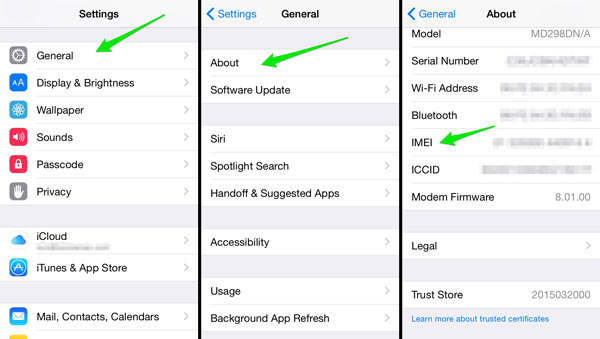
Hidupkan iPhone anda, buka tetapan app, dan pergi ke Umum.
Ketik pada Tentang item, tatal ke bawah dan cari nombor IMEI.
Buka penyemak imbas web, lawati penyemak IMEI dalam talian seperti IMEI.info dan masukkan nombor IMEI anda ke dalam kotak. Klik pada Semak butang dan anda akan melihat maklumat pada iPhone anda termasuk status pembawa.

Bonus: Cara Membuka Kunci iPhone Jika Anda Terlupa Kata Laluan
iPhone mungkin dikunci oleh pembawa. Selain itu, ia boleh dikunci dengan kod laluan. Jika anda terlupa kod laluan, anda tidak boleh mengakses iPhone dan apl anda. Bolehkah anda membuka kunci iPhone anda tanpa kod laluan? Jawapannya ya, dan apa yang anda perlukan adalah imyPass iPassGo.

4,000,000+ Muat Turun
Buka kunci peranti iOS apabila anda terlupa kata laluan iPhone/iPad/iPod
Selamat dan mudah digunakan.
Sertakan ciri bonus, seperti memintas kod laluan masa skrin.
Tersedia untuk pelbagai model iPhone dan iPad.
Berikut ialah langkah untuk membuka kunci iPhone anda tanpa kod laluan:
Sambungkan iPhone anda
Lancarkan apl pembuka kunci iPhone selepas anda memasangnya pada komputer anda. pilih Lap Kod Laluan daripada antara muka rumah. Kemudian sambungkan iPhone anda ke mesin yang sama dengan kabel Lightning. Tekan butang Mula untuk memulakan proses.

Semak maklumat
Pada tetingkap Maklumat, semak maklumat iPhone anda termasuk kategori, jenis, model dan versi iOS. Pastikan semuanya betul dan klik butang Mulakan butang untuk memuat turun perisian tegar yang sepadan.

Buka kunci iPhone anda
Tunggu muat turun selesai dan tekan butang Buka kunci butang untuk meneruskan. Baca amaran dengan teliti, dan masukkan 0000 ke dalam kotak. Jika anda bersetuju untuk mengalih keluar kod laluan yang terlupa, klik butang Buka kunci butang lagi. Semasa proses itu, pastikan iPhone anda disambungkan ke komputer. Apabila ia selesai, anda boleh mengakses peranti anda tanpa kod laluan. Untuk melindungi privasi dan data anda, lebih baik anda tetapkan kod laluan baharu.

Apabila membuka kunci iPhone tanpa kod laluan, data anda akan dipadamkan. Anda lebih baik membuat sandaran sebelum itu. Jika anda menggunakan iTunes untuk membuka kunci iPhone anda, data anda juga akan hilang.
Selain imyPass iPassGo, anda juga boleh menggunakan iTunes untuk membuka kunci iPhone anda jika anda terlupa kod laluan skrin.
Adakah undang-undang membuka kunci iPhone?
Di kebanyakan wilayah, adalah sah untuk membuka kunci iPhone anda. Anda boleh sama ada membeli iPhone yang tidak berkunci atau melengkapkan semua keperluan kontrak syarikat telefon anda.
Apa yang berlaku apabila iPhone dibuka kunci?
Selagi iPhone anda dibuka kuncinya, ia tidak terikat pada pembawa tertentu. Anda boleh bertukar kepada mana-mana pembekal telekomunikasi mengikut keutamaan anda.
Adakah iPhone semua dibuka kunci apabila dibeli di Apple?
Tidak. iPhone yang anda beli di Apple dibuka kunci yang boleh digunakan dengan mana-mana pembawa. Walau bagaimanapun, jika anda membelinya melalui Pelan Ansuran AT&T, iPhone akan dikunci.
Kesimpulan
Sekarang, anda sepatutnya faham bagaimana untuk menyemak sama ada iPhone anda tidak berkunci. Kami telah menyenaraikan kaedah paling mudah di atas. Mengikuti mereka, anda boleh mendapatkan status dan maklumat yang tepat tentang peranti iOS anda. Adalah penting untuk mengetahui status telefon bimbit anda sebelum anda bertukar kepada pembawa lain.
Penyelesaian Panas
-
Buka kunci iOS
- Semakan Perkhidmatan Buka Kunci iCloud Percuma
- Pintas Pengaktifan iCloud Dengan IMEI
- Alih keluar Mosyle MDM daripada iPhone & iPad
- Alih keluar support.apple.com/iphone/passcode
- Semakan Checkra1n iCloud Bypass
- Pintasan Kod Laluan Skrin Kunci iPhone
- Bagaimana untuk Jailbreak iPhone
- Buka kunci iPhone Tanpa Komputer
- Pintasan iPhone Dikunci kepada Pemilik
- Tetapkan Semula Kilang iPhone Tanpa Kata Laluan ID Apple
-
Petua iOS
-
Buka kunci Android
- Cara Mengetahui Jika Telefon Anda Dibuka Kunci
- Buka kunci Skrin Telefon Samsung Tanpa Kata Laluan
- Buka Kunci Kunci Corak pada Peranti Android
- Semakan Buka Kunci Terus
- Bagaimana untuk Membuka Kunci Telefon OnePlus
- Buka kunci OEM dan Betulkan Pembukaan OEM Dikelabukan
- Cara Membuka Kunci Telefon Sprint
-
Kata Laluan Windows

